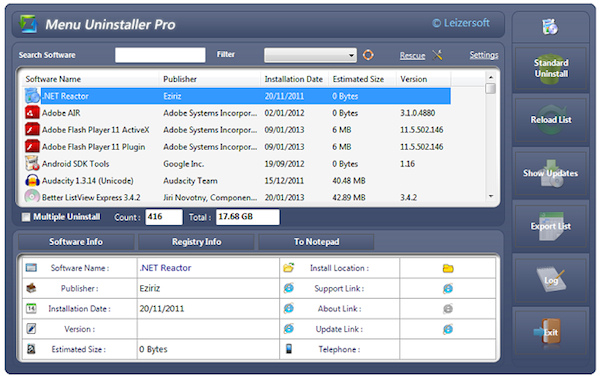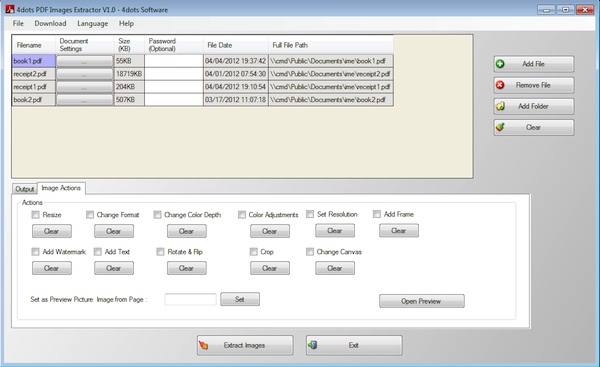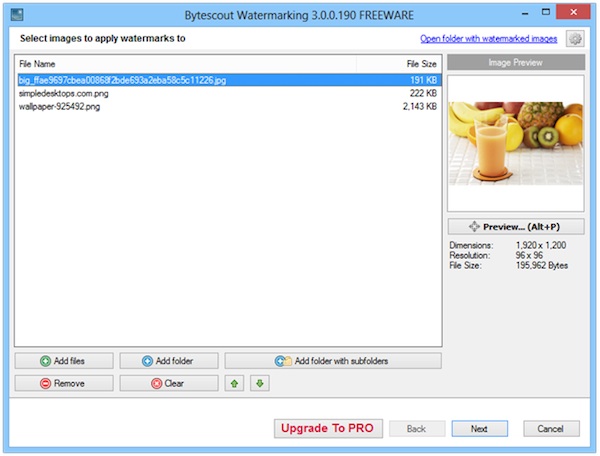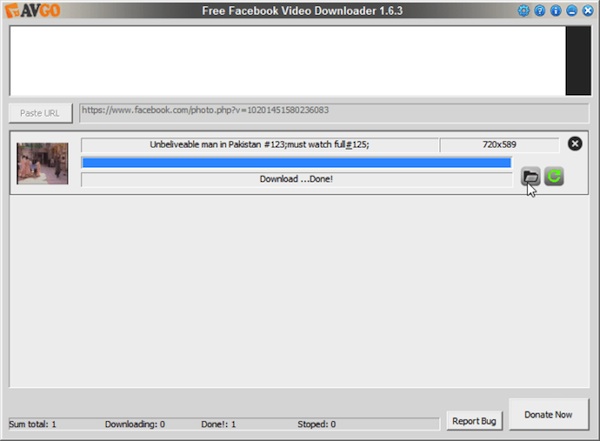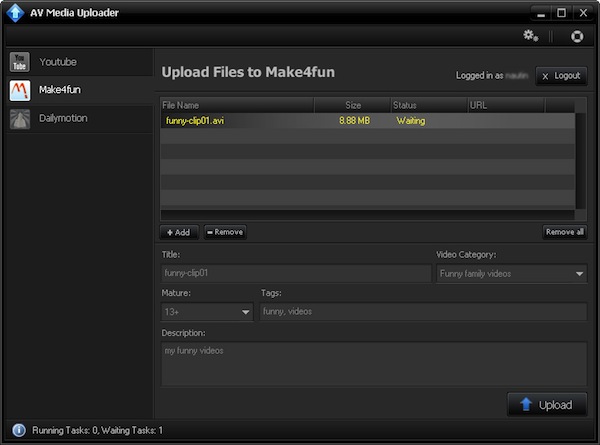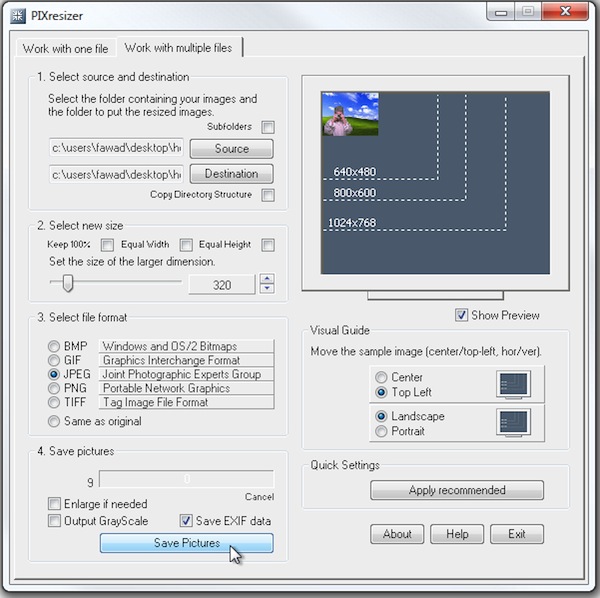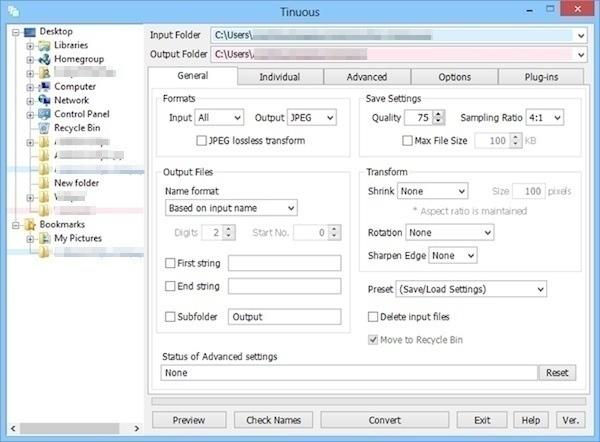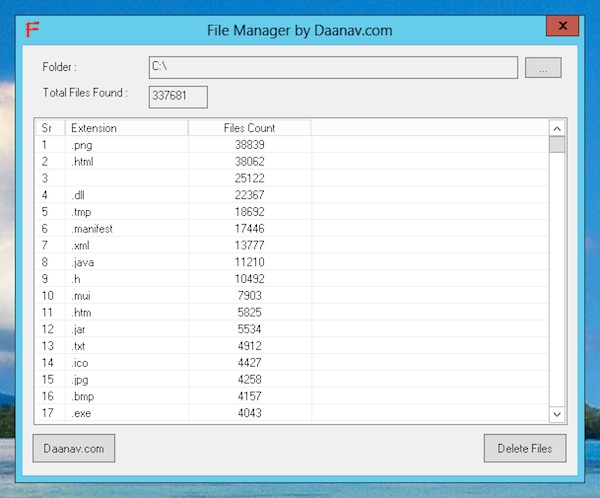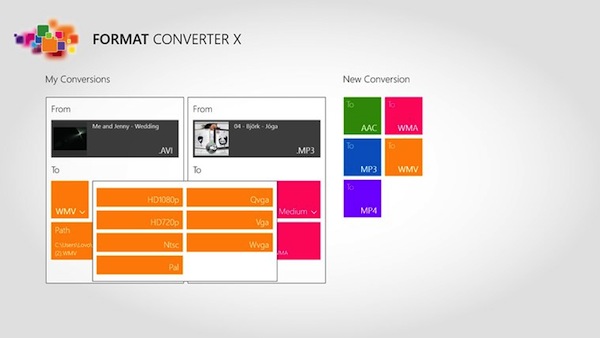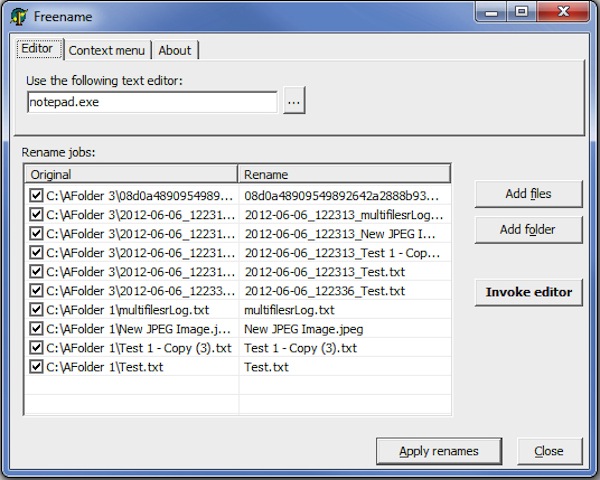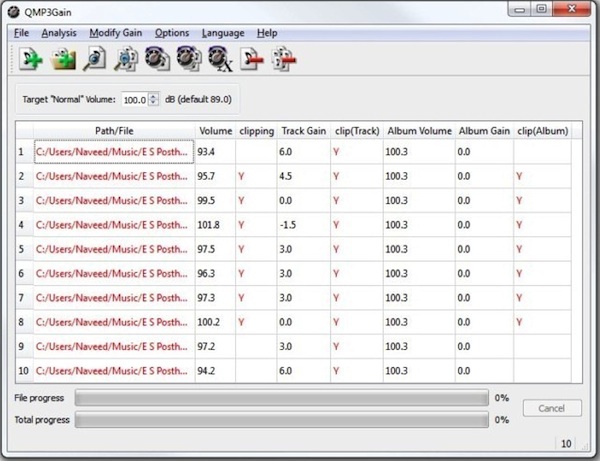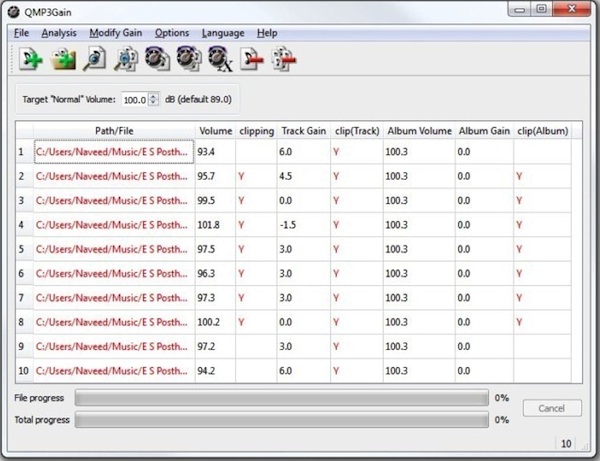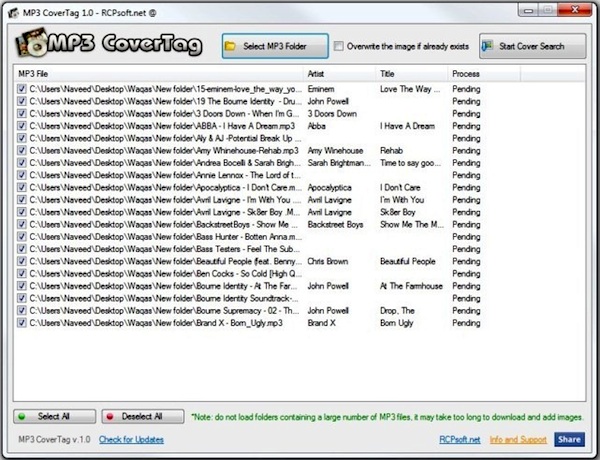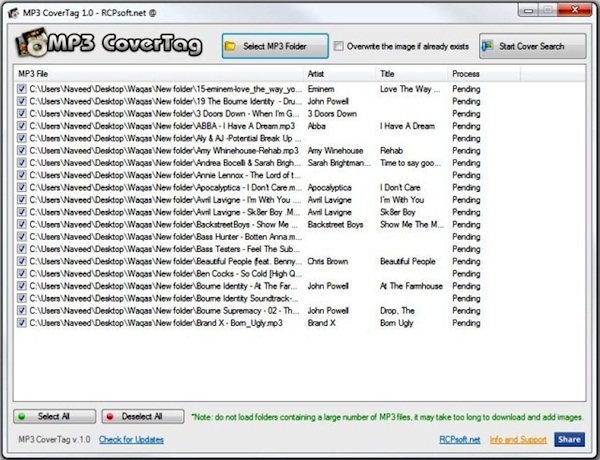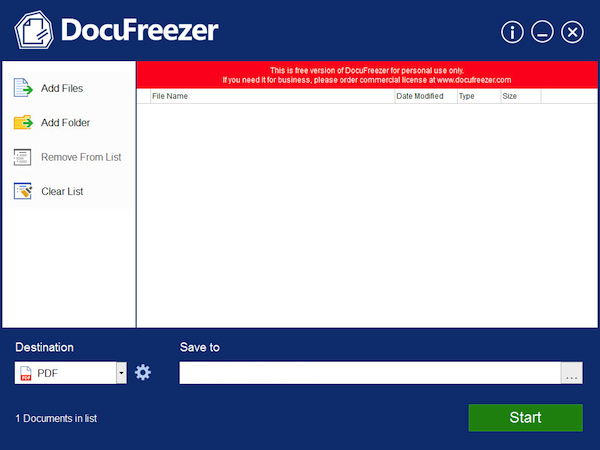
Avere a portata di mano un buon programma mediante il quale poter effettuare la conversione dei propri documenti in altri formati può rivelarsi molto utile in una gran varietà di circostanze.
Di risorse di questo tipo ne esistono davvero parecchie ma DocuFreezer è senza alcun dubbio una tra le migliori attualmente presenti sulla piazza.
DocuFreezer è infatti un software gratuito ed utilizzabile senza alcun tipo di problema su tutti i sistemi operativi Windows (sia a 32-bit sia a 64-bit) che consente di convertire una gran varietà di documenti nei formati PDF, JPEG, TIFF e PNG in modo molto semplice ed anche agendo in batch.